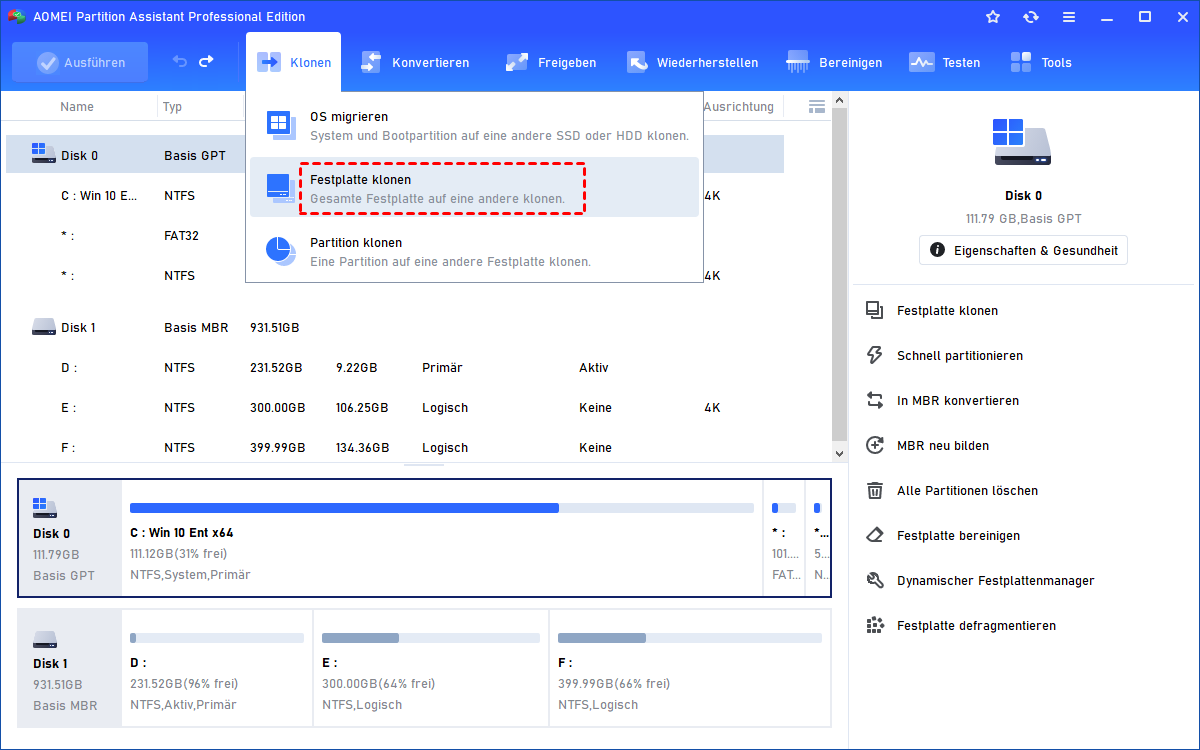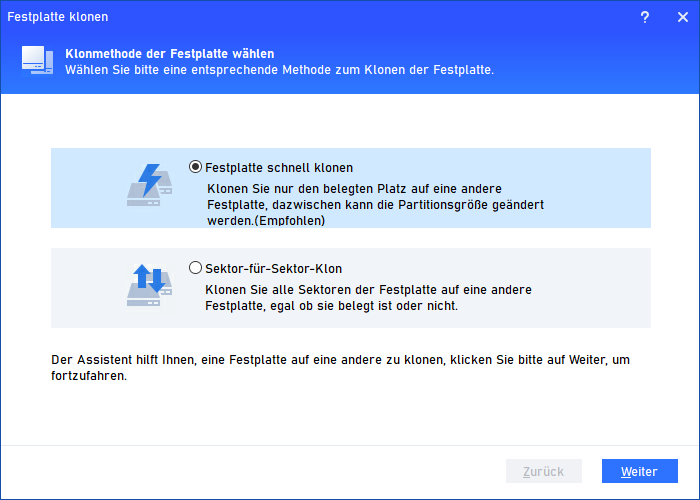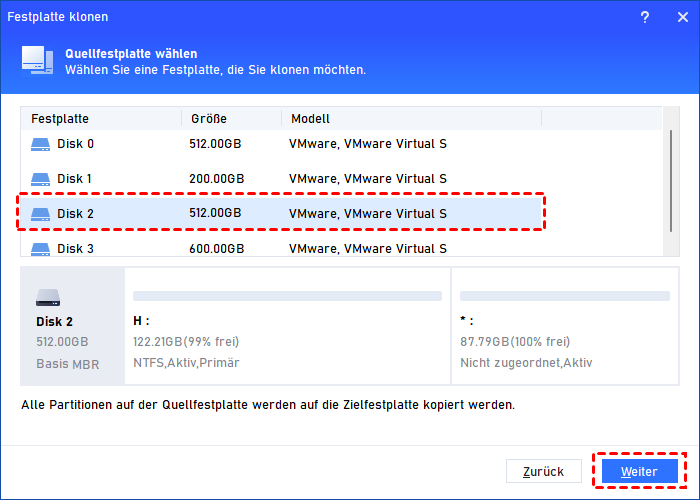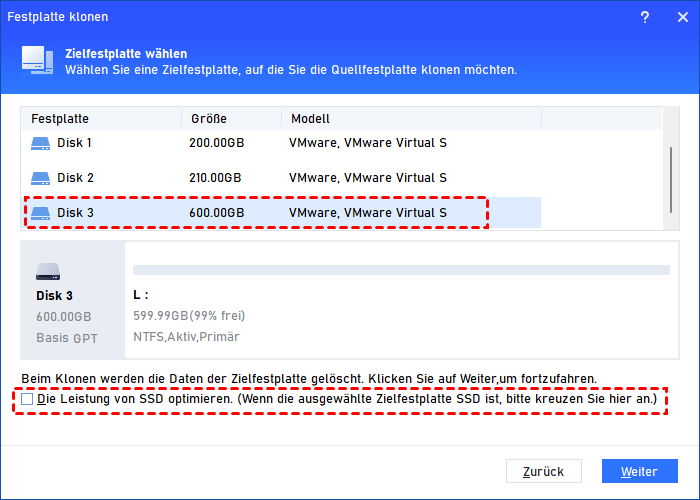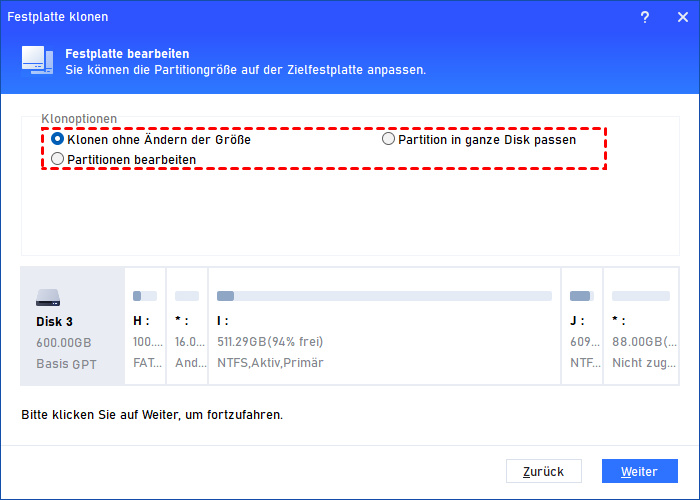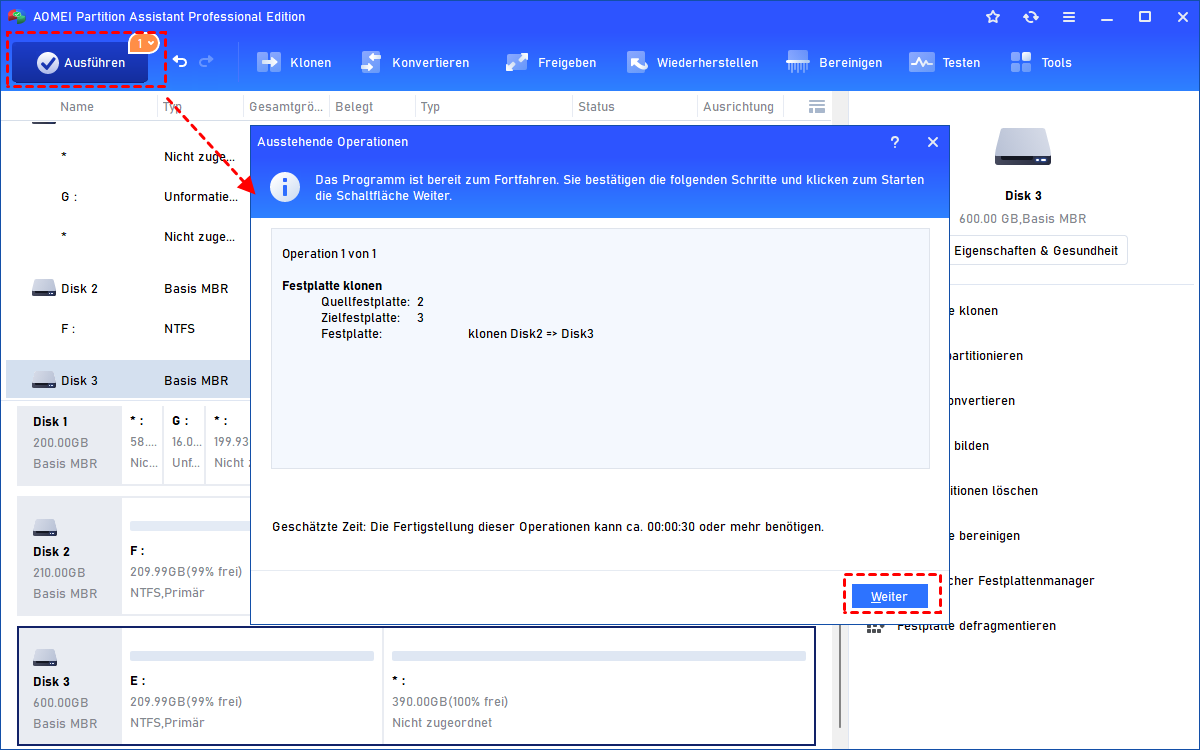Dell Laptop-Festplatte tauschen ohne Betriebssystem und Apps neu zu installieren
Wenn Sie die Dell Laptop-Festplatte tauschen möchten, ohne das Betriebssystem und die Anwendungen neu zu installieren, können Sie diesen Artikel lesen. Wir zeigen Ihnen einen einfachen Weg, um sie mit nur wenigen Klicks auszutauschen.
Ich möchte Dell Laptop-Festplatte tauschen!
Ich habe einen Dell Inspiron Laptop mit einer 500GB Festplatte und Windows 10. Jetzt möchte ich sie durch eine SSD ersetzen, um das Booten sowie die Lese- und Schreibgeschwindigkeit zu verbessern. Das Problem ist, dass ich mein Windows-Betriebssystem und alle anderen Anwendungen nicht neu installieren möchte. Können Sie mir also sagen, wie ich Dell Laptop-Festplatte wechseln kann, ohne eine Neuinstallation durchzuführen?
- Frage von Michael
Eine leistungsstarke Festplatten-Klon-Software verwenden
Wie kann man Dell Laptop-Festplatte tauschen? Es ist sehr einfach! Sie können eine Klon-Software für Festplatten verwenden, um die Festplatte auf die SSD zu klonen und so sämtliche Daten, einschließlich des Betriebssystems, von der aktuellen Festplatte auf die neue zu übertragen.
Falls die SSD eine Klon-Software wie die Samsung Data Migration Software enthält, können Sie diese verwenden, um alle Daten von der alten Festplatte auf die SSD zu übertragen. Sollte die SSD jedoch keine entsprechende Software enthalten oder die integrierte Klon-Software nicht funktionieren, können Sie auf eine umfassende und zuverlässige Klon-Software von Drittanbietern - AOMEI Partition Assistant Professional - zurückgreifen.
Mit dieser Software können Sie beispielsweise die gesamte Dell-Festplatte (einschließlich der Wiederherstellungspartition) auf SSD oder HDD mit unterschiedlichen Größen in Windows 7/8.1/8/10, 11, XP oder Vista klonen. Darüber hinaus ist die Benutzeroberfläche übersichtlich und benutzerfreundlich gestaltet, wodurch die Bedienung sehr einfach ist.
Wie können Sie Dell Laptop-Festplatte tauschen?
Schauen wir uns nun an, wie Sie die Festplatte in einem Dell Laptop ohne Neuinstallation von Windows und Anwendungen unter Verwendung von AOMEI Partition Assistant Professional ersetzen können.
- ▶ Vorbereitungen:
- Wählen Sie eine geeignete SSD oder HDD: SSDs oder HDDs haben unterschiedliche Festplattenkapazitäten, Schnittstellen und Dicken. Sie sollten eine HDD oder SSD auswählen, die kompatibel mit Ihrem Dell Laptop ist. Die Kapazität der Zielfestplatte sollte nicht kleiner sein als der belegte Speicherplatz auf der aktuellen Festplatte.
- Schalten Sie den Dell Laptop aus und verbinden Sie die Zielfestplatte mit ihm. Um die Festplatte zu verbinden, könnte ein SATA-zu-USB-Kabel oder Adapter erforderlich sein.
- Laden Sie AOMEI Partition Assistant Professional auf Ihren Dell Laptop herunter und installieren Sie sie Schritt für Schritt.
Schritt 1. Starten Sie AOMEI Partition Assistant Professional. Klicken Sie in der Hauptbenutzeroberfläche auf Festplatte klonen unter Klonen.
Schritt 2. Es öffnet sich ein Fenster, in dem Sie eine Methode zum Kopieren der Dell-Festplatte auswählen können (in diesem Fall wähle ich Festplatte schnell klonen) und klicken Sie dann auf Weiter.
Schritt 3. Wählen Sie hier Ihre Quellfestplatte und Zielfestplatte. Wenn es sich um eine SSD handelt, aktivieren Sie die Option Die Leistung von SSD optimieren. Klicken Sie dann auf Weiter.
Schritt 4. Hier können Sie die Partitionsgröße bearbeiten, falls gewünscht. Klicken Sie dann auf Weiter.
Schritt 5. Klicken Sie in der Hauptkonsole auf Ausführen und Weiter, um Dell Festplatte auszutauschen.
Nach erfolgreichem Klonen der Dell-Festplatte können Sie die Festplatte durch die geklonte SSD oder HDD ersetzen und von dieser starten.
Fazit
Wie kann man Dell Laptop-Festplatte tauschen? Mit AOMEI Partition Assistant Professional ist es einfach.
Tatsächlich kann Ihnen diese All-in-One-Software dabei helfen, viele Probleme zu lösen. Zum Beispiel ermöglicht sie Ihnen das Zusammenführen von nicht zugeordnetem Speicherplatz in das Systemlaufwerk, wenn das C-Laufwerk fast voll ist. Außerdem können Sie damit bootfähige Windows-Medien erstellen, sodass Sie einen Computer mit einem beschädigten Betriebssystem von dem erstellten Boot-Medium starten können.